|
|
Windows 8で無線LAN機能をオン/オフに切り替える方法 | ||
Windows 8で無線LAN機能をオン/オフに切り替える方法 |
Q&A番号:014787 更新日:2016/04/01
|
Q&A番号:014787 更新日:2016/04/01 |
 | Windows 8で、無線LAN機能をオン/オフに切り替える方法について教えてください。 |
 | 無線LAN接続を利用するには、パソコンの無線LAN機能を有効にする必要があります。 |
無線LAN接続を利用するには、パソコンの無線LAN機能を有効にする必要があります。
操作手順
Windows 8で無線LAN機能をオンまたはオフに切り替えるには、以下の操作手順を行ってください。
※ お使いのパソコンの機種によって操作方法が異なります。
以下のいずれかの項目を確認してください。
1. 「PC設定」から切り替える方法
「PC設定」から無線LAN機能をオンまたはオフに切り替えるには、以下の操作手順を行ってください。
画面右下隅をポイントし、マウスポインターを上方向へ移動させます。
チャームが表示されたら、「設定」をクリックします。
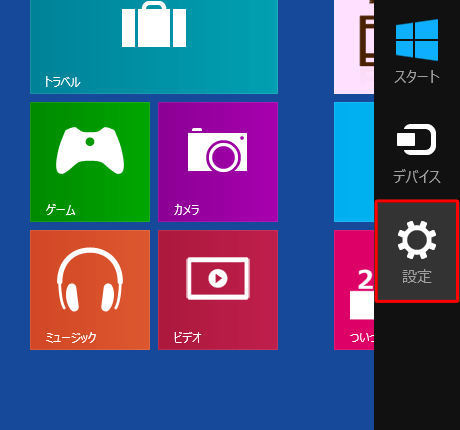
「設定」のオプションが表示されます。
「PC設定の変更」をクリックします。
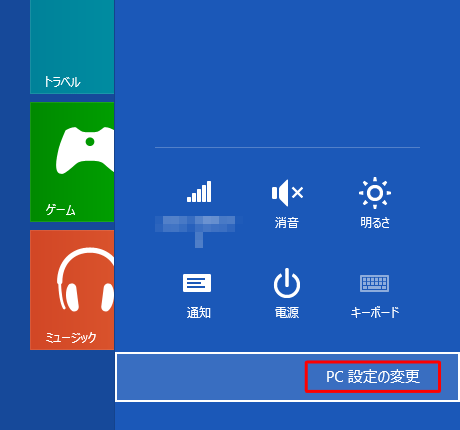
「PC設定」が表示されます。
「ワイヤレス」をクリックします。
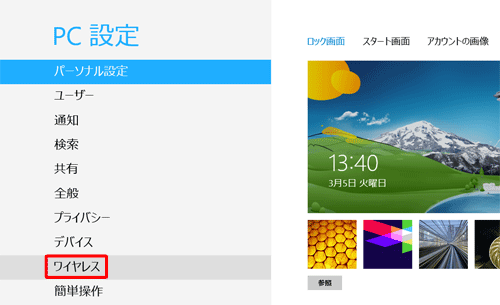
画面右側「ワイヤレスデバイス」欄の「Wi-Fi」のつまみを左右に動かし、オンまたはオフに切り替えます。
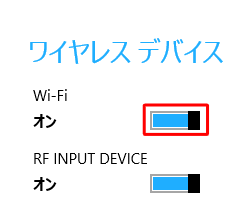
以上で操作完了です。
2. 「ワイヤレスLANの設定」から無線LAN機能をオン/オフに切り替える方法
「ワイヤレスLANの設定」から無線LAN機能をオンまたはオフに切り替えるには、以下の操作手順を行ってください。
画面右下隅をポイントし、マウスポインターを上方向へ移動させます。
チャームが表示されたら、「検索」をクリックします。
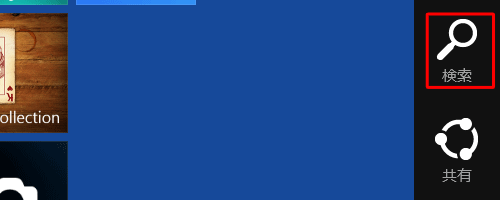
「検索」のオプションが表示されたら「アプリ」が選択されていることを確認し、「検索」ボックスに「ワイヤレスLANの設定」と入力します。
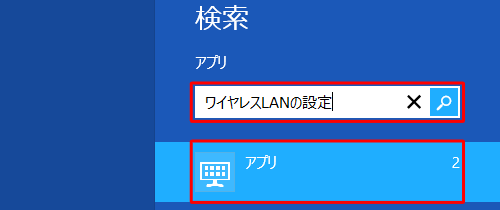
画面左側に検索結果が表示されます。
「ワイヤレスLANの設定」をクリックします。
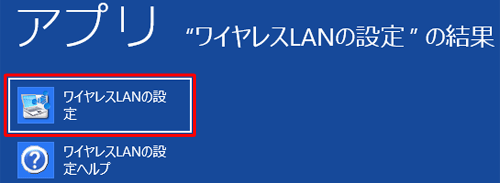
「ワイヤレスLANの設定」が表示されます。
「ワイヤレスLAN機能を有効にする」にチェックを入れて「OK」をクリックすると、無線LAN機能はオンに切り替わります。

※ 無線LAN機能をオフに切り替える場合は、チェックを外します。
以上で操作完了です。
このQ&Aに出てきた用語
|
|
|


 無線LAN機能をオン/オフに切り替える方法
無線LAN機能をオン/オフに切り替える方法








